 MindManager官方版是一个十分专业的思维导图工具,MindManager官方版用于组织管理现代多如洪流的数据和任务期限,其独特的视觉形式更有助于理解及创建结构化共同合作的机会,极大地改善了项目规划和管理,并促进信息的沟通交流。
MindManager官方版是一个十分专业的思维导图工具,MindManager官方版用于组织管理现代多如洪流的数据和任务期限,其独特的视觉形式更有助于理解及创建结构化共同合作的机会,极大地改善了项目规划和管理,并促进信息的沟通交流。
更新日志
1、通用文件导出。
2、修订和扩展文件管理。
3、新增时间轴布局和模板。
4、项目依赖关系和关联。
5、项目管理改进。
6、Zapier集成。
7、允许复制标签。
8、流程图增强。
9、图库新增图像以及模板库更新。
软件特色
1.安装方便,基本解压后即可用,只需执行 "@MindManager 6_绿化工具.exe" 选择 "绿化" 操作就可(要把 Mindmanager 免安装版基本很难);
2.转移 MindManager 的应用程序数据到主程序所在目录,更加独立绿色,其实就是保留下了所有的图库资料并重定向了目录;
3. 具备便携性Portable,表现在选择 卸载 操作时会将 MindManager 的注册表配置导出为注册表文件,以方便携带及重装系统情况下的恢复。
FAQ
MindManager思维导图软件,是创造、管理和交流思想的通用标准。将思想、策略及商务信息转换为行为导图,直观感受整个进度。很多人会用它来做读书笔记、项目策划等方面,对于这类的导图,可能有些内容会需要一个边框去突显重点/焦点。这就是本文要讲的“边界”。
MindManager中,边界线的作用有两点:一、利用边界线圈定主题、划定界限;二、通过改变边界线的颜色和粗细美化导图。下面,我们来看看MindManager 2016中的边界是如何添加设置的。
1、MindManager 16中的边界工具,在开始中的“边界”,选中要添加外框/边界的主题,然后点击“边界”下的下拉箭头,选择合适的样式,摘要也是属于边界样式的一种。
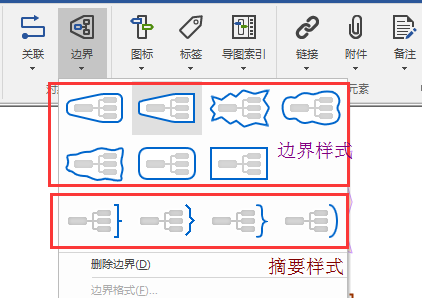
2、选中添加的边界双击,在打开的边界格式对话框中,你可以对边界格式进行自主设置更改,包括边界线样式、线条的颜色、粗细、图案,填充颜色、透明度,设置好之后点击确定即可。
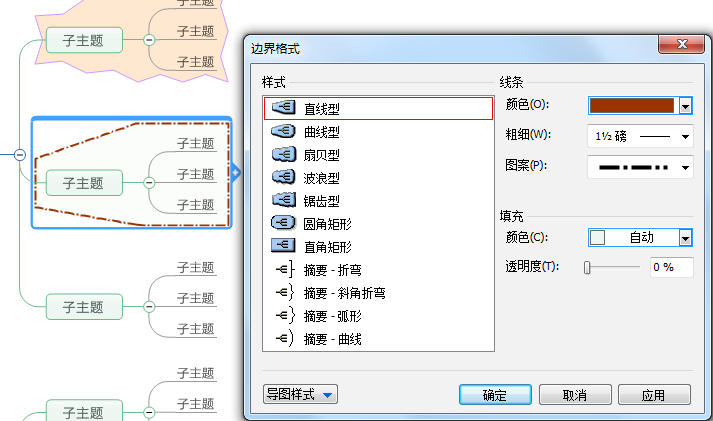
注意:同级主题添加边界,需选择其上级主题;同级主题中的几个主题不好添加边界。这些在具体设置的时候,小伙伴可具体尝试知晓。

通过以上操作就可以完成对边界线的添加与修饰。
安装步骤
一、在本站下载最新版的mindmanager安装包,双击打开。
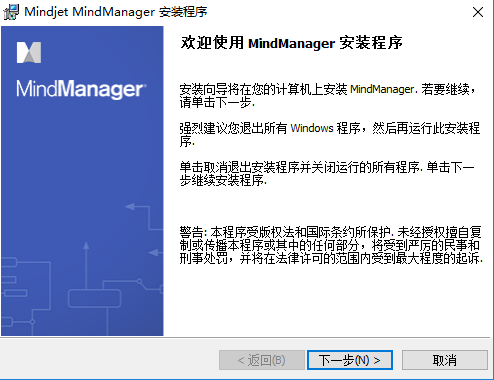
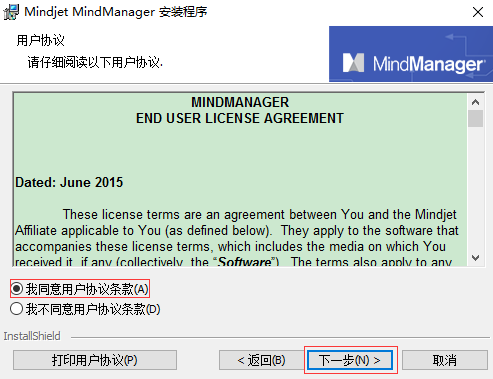
二、点击同意条款后,选择【标准】,然后点击下一步。
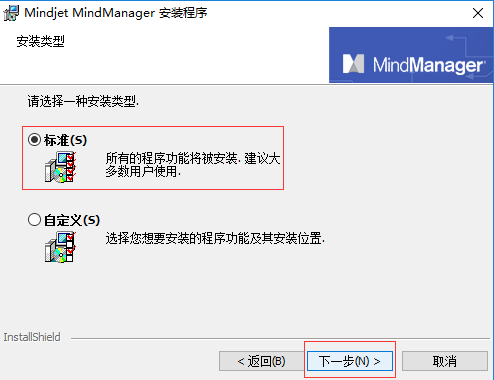
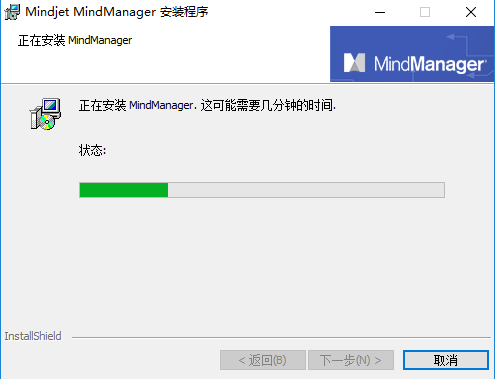
三、耐心等待软件安装完毕,点击【完成】就可以啦。
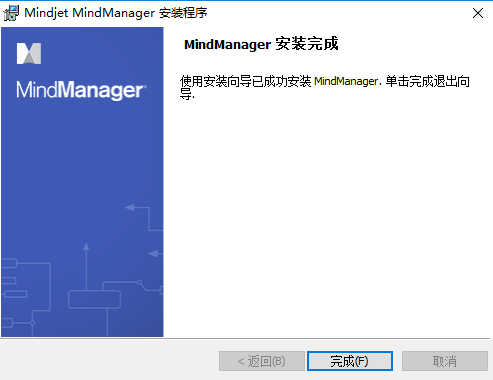
使用技巧
MindManager思维导图软件,为用户提供了一系列方便你优化导图的工具。这一点很像Word的设计界面,方便、快捷。利用这些工具,你可以将思维导图设置成自己喜欢的样子,或让导图的视觉效果更好。今天,小编来谈一谈自己常用的几项设计工具。

在MindManager中,完成导图的基本制作后,接下来就是设计导图,让其整体更和谐、更直观,菜单栏中,打开“设计”界面就可以看到很多可用的设计工具了。
平衡导图:一般,小编会在设计开始之初,利用“平衡导图”自动整合排列导图分支的顺序,快速实现导图平衡,这样我就清楚导图分支的大概顺序,然后对需要变动的分支,进行手动调整。这样做,也方便接下来对导图的整体设计。
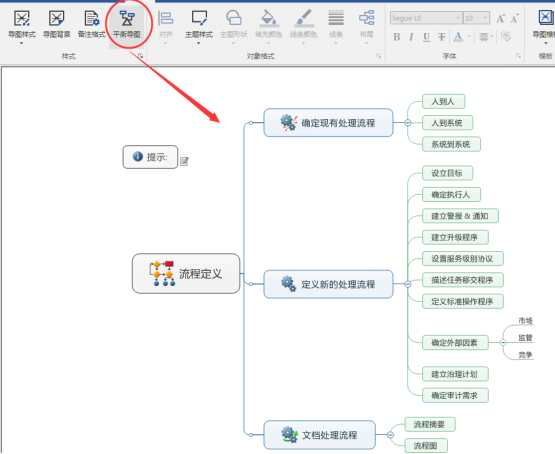
格式修改(一):其次,根据主题的级别,依次进行字体、颜色、主题样式、填充等基本设置,这些设置相信都难不倒大家,毕竟对于Word我们还是很熟悉的。交叉使用这些工具,可以实现很多不同的显示结果。有关每个工具的使用,这里不多做介绍,想了解的直接在官网搜教程就好。
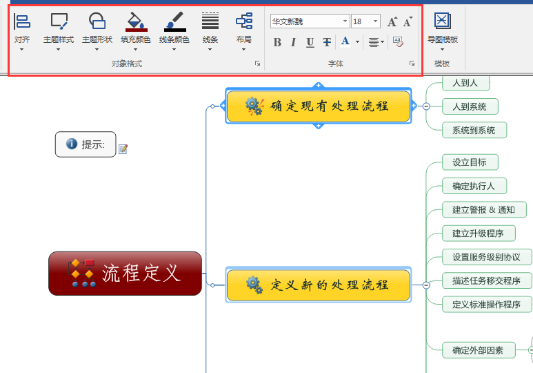
格式修改(二):也有很多设置可以在“更改主题格式”对话框中完成,选中主题,右击选择“格式化主题”即可打开。这里你可以修改导图结构(方向),也可以修改线条样式,小编比较偏爱于线条渐细的效果,这个在“总体布局”里设置就好,其他的,你们自己尝试看看效果吧。
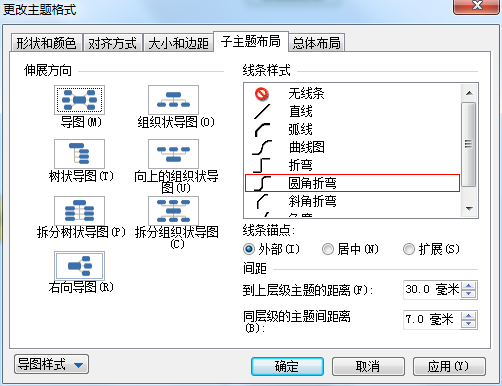
背景设置:至于导图的背景,小编主打简约,正常不会去设置五颜六色的背景。但是,如果你需要的话,点击“导图背景”或右击点图选择“背景”>“背景属性”,打开背景设置对话框,在此,你可以设置单一的颜色来作为背景,也可以选择图片作为背景,图片式的背景还可以调整透明度,达到最好的视觉效果。
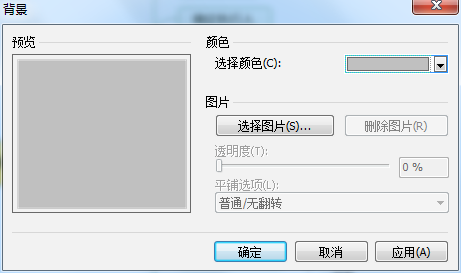
上面的这些设置完成后,导图的位置可能看上去就又有点乱,可以在使用一次“平衡导图”,然后进行手动调整,这样一幅导图就基本设计完成了。当然,如果你天生无省美感,你可以尝试使用软件提供的“导图模板”来制作新的思维导图,最后“平衡导图”,调整位置即可。

 易房大师 官方最新版v3.3.5
易房大师 官方最新版v3.3.5
 华强云 官方版 v3.41.1
华强云 官方版 v3.41.1
 贝壳A+系统 官方版 v4.0.57
贝壳A+系统 官方版 v4.0.57
 单多多 官方版
单多多 官方版
 Navicat for MongoDB 最新版 v15.0.26.0
Navicat for MongoDB 最新版 v15.0.26.0
 神机妙算工程造价 绿色免费版v43.59
神机妙算工程造价 绿色免费版v43.59
































